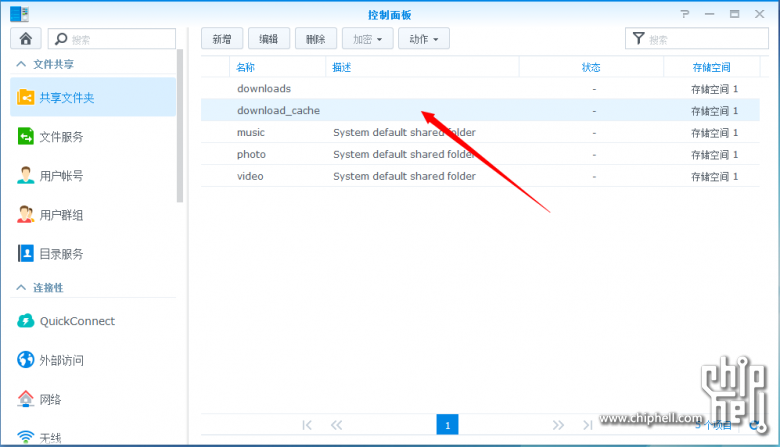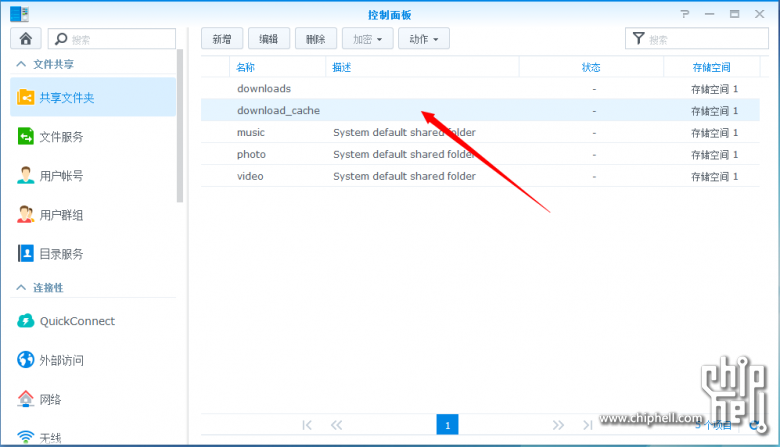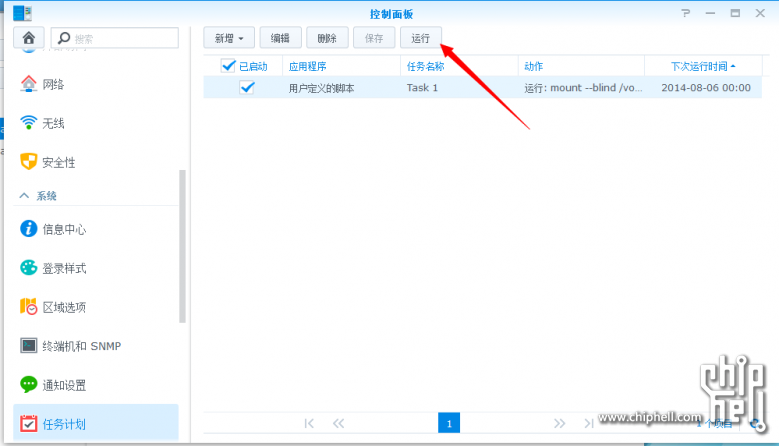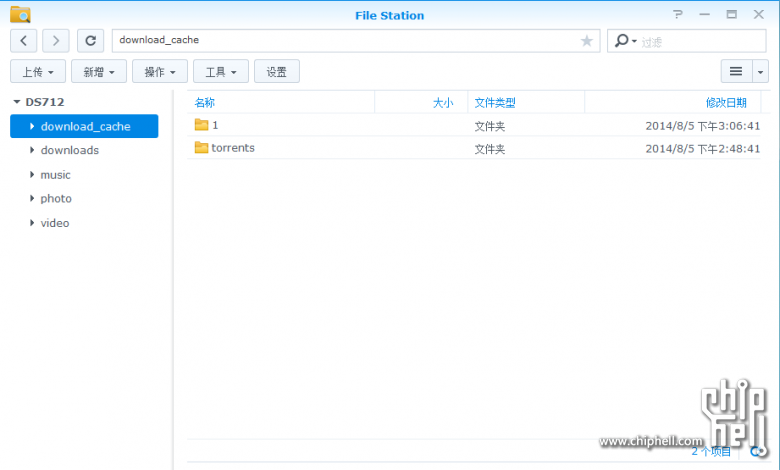Good纳斯NAS论坛_NAS社区_synology群晖_网络存储服务器_云存储_个人私有云 谷得_论坛
标题: 一招搞定,管理download station缓存目录 [打印本页]
作者: 谷得-大白 时间: 2020-6-6 11:00
标题: 一招搞定,管理download station缓存目录
如果使用Download Station下载,下载下来的文件其实是保存在@download /volume1/download_cache中的(假设单盘),而你实际共享文件夹可能是\\192.168.x.x/downloads,然后在Download Station中设置文件也下载到downloads文件夹,那么是不是下载的文件在download_cache中存了一份,在downloads中也存了一份呢?(部分内容转自chiphell论坛)
显然不是。linux有link映射方式,downloads文件夹里的那个只是指向@download /volume1/download_cache里文件的硬链接,并不占用空间这时就有一个问题,Download Station必须完成种子中包含的所有文件全部下载完才能映射到downloads,在下载大的剧集的时候,我可以利用优先级调整靠前的先下载,靠后的后下载,但是即便前几集下载好了,还是无法出现在共享的downloads文件夹里!
打开DSM的控制面板,新增一个共享文件夹download_cache(具体名称可以自定义),记得赋予admin帐户的读写权限
打开DSM控制面板的任务计划,新增用户自定义脚本
复制代码直接粘贴到下面位置,mount -B /volume1/@download /volume1/download_cache
确认后记得点下运行
打开DSM的file station,可以看到download_cache已经能看到下载缓存@download目录了
缓存结构简单说明:
1、torrents是所有DS种子的集合
2、数字命名的目录是索引号(download station下载任务的序号,删除该目录前最好确保你download station对应的任务已经删除)
3、因为ln硬链接的关系,只有缓存目录文件和对应的下载目录中的文件都删除,才会释放空间。
特别注意:
download station的下载缓存和下载目录的硬链接是download station应用自动产生的,里面跟应用有一定的绑定关系,所以不能粗暴的删除整个@download目录,否则会导致download station各种不可预料的错误。
作者: gf310006 时间: 2020-6-28 14:41
谢谢!有帮助!!!
作者: pengfei17 时间: 2021-3-9 20:46
1111111111111111111111111
作者: zj0997 时间: 2021-5-29 16:25
图片没有显示全啊
作者: dhong7324 时间: 2021-6-8 21:53
哈哈 这个有用的 支持!
| 欢迎光临 Good纳斯NAS论坛_NAS社区_synology群晖_网络存储服务器_云存储_个人私有云 谷得_论坛 (http://www.goodnas.net/) |
Powered by Discuz! X3.1 |